როგორ დავამატოთ TextExpander ნაწყვეტები და სინქრონიზაცია Dropbox-თან
Miscellanea / / February 15, 2022
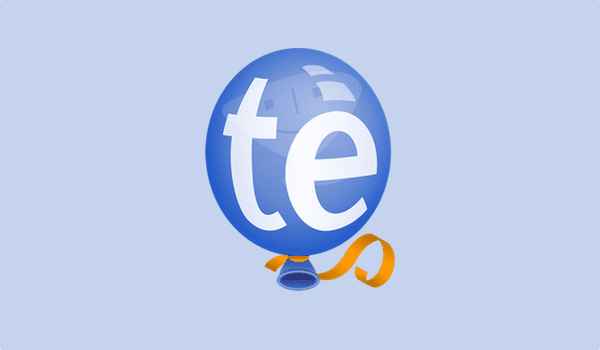
TextExpander არის პროგრამა, რომელიც აფართოებს ფრაგმენტებს ტექსტი ფრაზები ან წინადადებები ფრენაზე. იფიქრეთ იმაზე, როგორც მალსახმობები თქვენი ტექსტისთვის. თუ თქვენი სამუშაო მოითხოვს, რომ ერთი და იგივე აკრიფოთ არაერთხელ, TextExpander ფრაგმენტები საქმეს ბევრად გაამარტივებს. დიახ, შეგიძლიათ უბრალოდ დააკოპირეთ და ჩასვით, მაგრამ ამ გზით თქვენ უნდა დააკოპიროთ საწყისი ტექსტი ყოველ ჯერზე.
TextExpander-ით (მაკი, iOS), უბრალოდ დააყენეთ სნიპეტის აბრევიატურა, ტექსტი და დაასრულეთ.
დღეს ჩვენ განვიხილავთ, თუ როგორ დავაყენოთ სნიპეტების ჯგუფები, შევქმნათ ფრაგმენტები და სინქრონიზაცია მოახდინოთ მათთან Dropbox. არა მხოლოდ მათი უსაფრთხოდ სარეზერვო ასლი იქნება, თქვენ ასევე შეძლებთ სნიპეტების სინქრონიზაციას სხვადასხვა მოწყობილობებს შორის, რომლებიც მუშაობენ TextExpander-ზე.
როგორ შევქმნათ ჯგუფები და ფრაგმენტები iOS ან Mac აპზე
iOS აპში გადადით ჯგუფები ჩანართი და შეეხეთ + ქვედა მარჯვენა კუთხეში და მიეცით ჯგუფს სახელი.
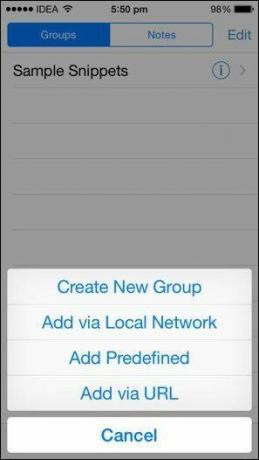

ახლა შეეხეთ ჯგუფს და კვლავ შეეხეთ + ღილაკი ახალი სნიპეტის შესაქმნელად.
შეავსეთ ორი ველი, აბრევიატურა და შინაარსი და შეეხეთ შესრულებულია. ფრაგმენტი ახლა შენახულია.

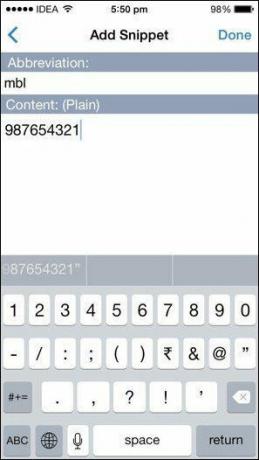
Mac აპზე ახალი სნიპეტის შესაქმნელად დააწკაპუნეთ + დააწკაპუნეთ აპის ზედა მარცხენა კუთხეში და ჩაწერეთ დეტალები.
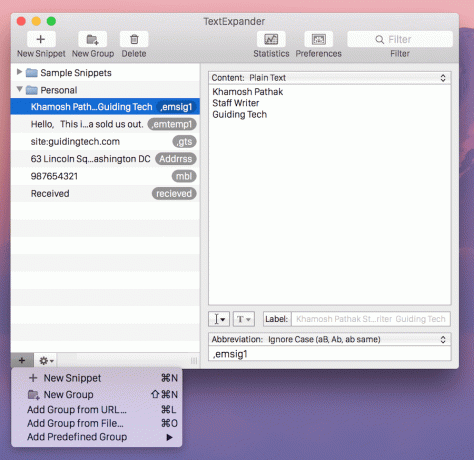
თუ გსურთ ჯგუფის შექმნა, დააწკაპუნეთ + დააჭირეთ აპის ქვედა მარცხენა კუთხეში და აირჩიეთ ახალი ჯგუფი.
TextExpander მორგებული კლავიატურის გამოყენება iOS 8-ისთვის
თუ იყენებთ iOS 8-ს თქვენს iPhone-ზე ან iPad-ზე, შეგიძლიათ აკრიფოთ TextExpander ფრაგმენტები ყველგან – თქვენ არ შემოიფარგლებით მხარდაჭერილი აპებით.
დაკავშირებული: რომ იცოდეთ როგორ ჩართოთ მორგებული კლავიატურა, შეამოწმეთ ჩვენი სახელმძღვანელო აქ.
როდესაც მორგებული კლავიატურა ჩართულია, შეეხეთ გლობუსი ღილაკი დაყენებულ კლავიატურებს შორის შემოხაზვისთვის. მიუხედავად იმისა, რომ TextExpander კლავიატურა კარგია, ის არ არის ისეთი შესანიშნავი, როგორც ჩაშენებული, როდესაც საქმე ეხება აკრეფას.

ამიტომ, რასაც მე გირჩევთ, გამოიყენოთ TextExpander კლავიატურა, როგორც თქვენ აკეთებთ Emoji-ს. როდესაც გსურთ სნიპეტის აკრეფა, შეეხეთ Globe ხატულას, გადართეთ TE კლავიატურაზე, ჩაწერეთ ნაწყვეტი და დაუბრუნდით iOS კლავიატურას აკრეფის გასაგრძელებლად.
სნიპეტების სარეზერვო ასლის შექმნა Dropbox-ში და მათი სინქრონიზაცია iPhone-სა და Mac-ს შორის
თუ დაიწყეთ სნიპეტების შექმნა თქვენს iOS მოწყობილობაზე, გადადით პარამეტრები, და გადართვა გამოიყენეთ Dropbox. ეს გადაგიყვანთ Dropbox აპში და ავტორიზაციის შემდეგ, TextExpander შექმნის ახალ საქაღალდეს Dropbox-ში, სადაც ახლა შეინახება თქვენი ყველა ფრაგმენტი.

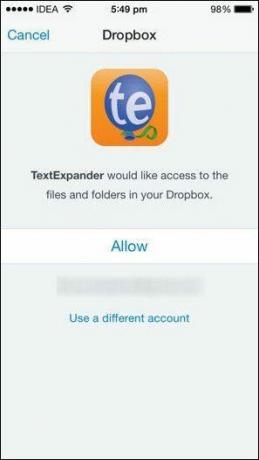
ახლა, თქვენს Mac-ზე, გადადით პრეფერენციები -> სინქრონიზაცია და ში სინქრონიზაციის მეთოდი გადართვა ადგილობრივი რომ Dropbox.
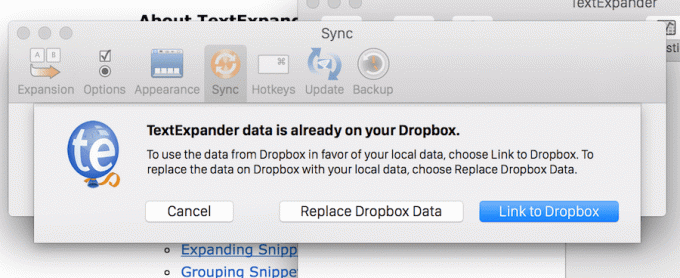
თქვენ მიიღებთ ამომხტარ ფანჯარას, რომელშიც გეკითხებით, გსურთ თუ არა ადგილობრივი მონაცემების შეცვლა Dropbox-ის მონაცემებით, ან გსურთ იმპორტი და სინქრონიზაცია, რომელიც უკვე არის Dropbox-ში Mac აპით. ჩვენ გვინდა გავაკეთოთ ეს უკანასკნელი, ასე რომ შეარჩიეთ ბმული Dropbox-ზე.
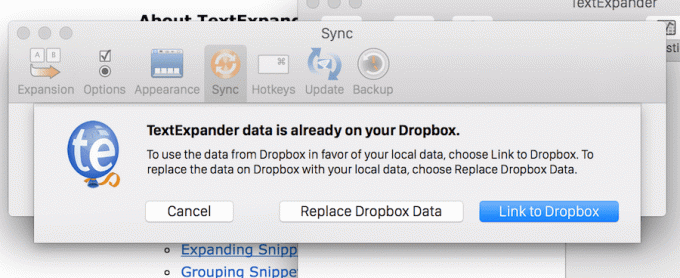
ახლა, Mac და iOS აპი სინქრონიზებულია. სნიპეტები, რომლებიც ადრე შექმენით iOS აპში, ახლა გამოჩნდება Mac აპში და ნებისმიერი ახალი ფრაგმენტი Mac აპიდან იქნება სინქრონიზებული iOS აპთან.
ბოლოს განახლდა 2022 წლის 03 თებერვალს
ზემოთ მოყვანილი სტატია შეიძლება შეიცავდეს შვილობილი ბმულებს, რომლებიც დაგეხმარებათ Guiding Tech-ის მხარდაჭერაში. თუმცა, ეს არ იმოქმედებს ჩვენს სარედაქციო მთლიანობაზე. შინაარსი რჩება მიუკერძოებელი და ავთენტური.
ᲘᲪᲝᲓᲘ
Notion, პროდუქტიულობის აპლიკაცია, დაარსდა 2013 წელს.


